Cara mengatur proxy terbalik apache untuk node.Aplikasi JS
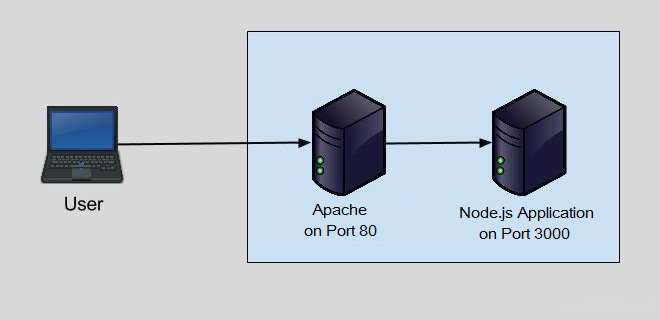
- 4052
- 232
- Miss Angelo Toy
Jika simpul Anda.Aplikasi JS berjalan di server yang dapat diakses ke Internet, Anda perlu mengatur proxy terbalik sehingga pengguna eksternal dapat mengakses aplikasi Anda melalui URL, seperti https: // contoh.com. Bahkan jika simpul Anda.Aplikasi JS berjalan di jaringan pribadi dan hanya dapat diakses oleh pengguna internal, menyiapkan proxy terbalik apache akan memudahkan Anda untuk mengukur aplikasi Anda di masa depan dengan memungkinkan Anda untuk menambahkan server baru tanpa mengubah semua URL yang ada. Di posting blog ini, kami akan membahas bagaimana Anda dapat mengatur proxy terbalik apache untuk node Anda.Aplikasi JS Menggunakan Apache Web Server dan Mari Enkripsi Sertifikat TLS bersama dengan konfigurasi terkait lainnya.
Proxy terbalik adalah server perantara yang memungkinkan klien untuk mencapai konten yang dihosting di server lain secara lebih efisien dan aman. Ini biasanya digunakan dengan situs web tetapi dapat digunakan dengan segala jenis titik akhir jaringan yang membutuhkan koneksi masuk yang dinamis dari berbagai sumber.
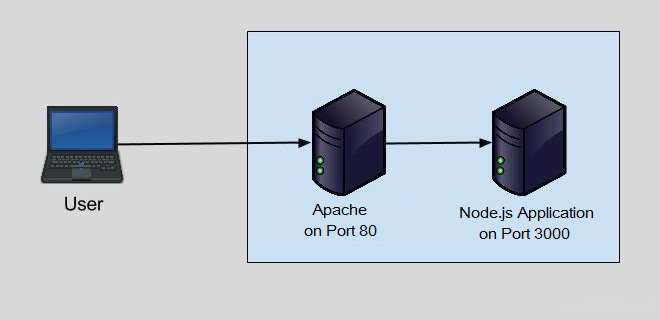
Sebelum mulai
- Saya menggunakan Ubuntu 22.04 Sistem Linux Berlari di VirtualBox. Anda juga dapat membeli instance VPS dari Digitalocean dengan harga murah.
- Terinstal simpul terbaru.Versi JS Menggunakan tutorial ini di mesin Linux ini.
Langkah 1 - Buat Aplikasi Sampel Node
Karena Anda di sini 🙂 Anda harus memiliki simpul yang sedang berjalan.Aplikasi JS di beberapa port. Kami menganggap Anda menjalankan aplikasi Anda di port 3000. Untuk tujuan demonstrasi, saya membuat aplikasi web sampel di node.JS dan berjalan di port 3000. Jadi akan lebih mudah untuk dipahami untuk Anda.
Nano MyApp.JS Kemudian, tambahkan konten berikut dalam file JavaScript.
var http = membutuhkan ('http'); http.createServer (function (req, res) res.writeHead (200, 'tipe konten': 'teks/polos'); res.end ('halo tecadmin'); ).Dengarkan (3000, "127.0.0.1 "); konsol.Log ('Server berjalan di http: // 127.0.0.1: 3000/'); Aplikasi Node Anda siap untuk disajikan di port 3000. Mari kita mulai node.Aplikasi JS di latar belakang.
node myapp.JS & Dan mengakses ini di browser. Anda akan melihat hasilnya di bawah ini:
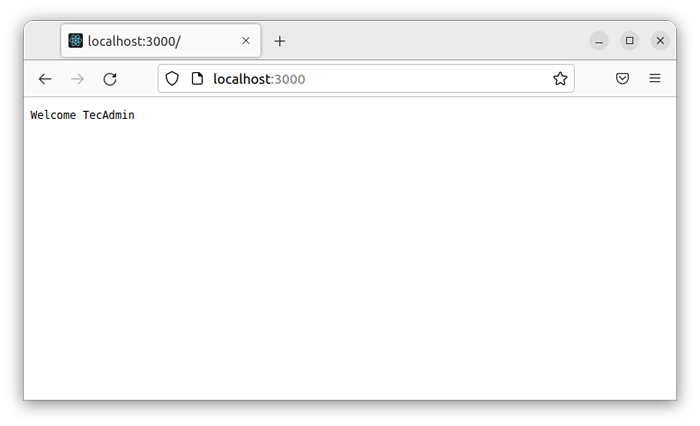 Mengakses Aplikasi Node di Port
Mengakses Aplikasi Node di PortLangkah 2 - Menginstal Apache
Sekarang instal Server Web Apache Menggunakan Manajer Paket Default. Sistem yang berbasis di Ubuntu dan Debian menggunakan apt, fedora dan centos/rhel 8 menggunakan dnf, dan centos/rhel 7/6 menggunakan yum. Paket Apache tersedia di bawah repositori default di hampir sistem operasi.
sudo apt install apache2Sistem berbasis ### Debianssudo dnf menginstal httpd### Fedora & Centos 8
Setelah instalasi server web Apache, Anda harus mengaktifkan modul proxy. Modul ini diaktifkan di Apache untuk pengguna yang diinstal menggunakan paket RPM. Jika Anda belum mengaktifkan Edit Konfigurasi Apache Anda /etc/httpd/conf/httpd.conf atau untuk Apache 2.4 /etc/httpd/conf.modul.D/00-Proxy.conf file dan unkromment baris berikut atau masukkan ke dalam file.
Modul LoadModule Proxy_Module/mod_proxy.Jadi Modul LoadModule Proxy_http_module/mod_proxy_http.Jadi
Untuk sistem berbasis Debian, gunakan perintah berikut untuk mengaktifkan modul proxy dengan Apache.
sudo a2enmod proxy proxy_http Langkah 3 - Mengkonfigurasi VirtualHost di Apache
Seperti yang telah Anda konfigurasikan dan jalankan node.server demo JS. Sekarang, mulailah konfigurasi dengan server web Apache. Buat file konfigurasi host virtual untuk domain Anda di bawah /etc/apache2/situs-tersedia/ direktori.
### Sistem Berbasis Debiansudo nano/etc/apache2/situs-tersedia/contoh.com.confSistem berbasis ### Redhatsudo vim/etc/httpd/conf.D/Contoh.com.conf
Tambahkan konten berikut.
Contoh SERVERNAME.com ServeralIas www.contoh.com serveradmin [email protected] proxypreservehost di proxypass/http: // localhost: 3000/proxypassreverse/http: // localhost: 3000/errorLog/var/log/apache2/error.Log CustomLog/Var/Log/Apache2/Access.log digabungkan| 123456789101112 |
Simpan file dan tutup.
Setelah membuat konfigurasi, restart server web Apache menggunakan perintah berikut.
### Sistem Berbasis DebianContoh Sudo A2ensite.comSudo Systemctl Restart Apache2Sistem berbasis ### Redhatsudo systemctl restart httpd
Langkah 4 - Verifikasi Pengaturan
Server Proxy Reverse Apache dikonfigurasi untuk menerima permintaan untuk mengirimnya ke aplikasi node backend. Sekarang, akses nama domain Anda di browser. Jika semuanya dikonfigurasi dengan benar, Anda akan melihat aplikasi node.
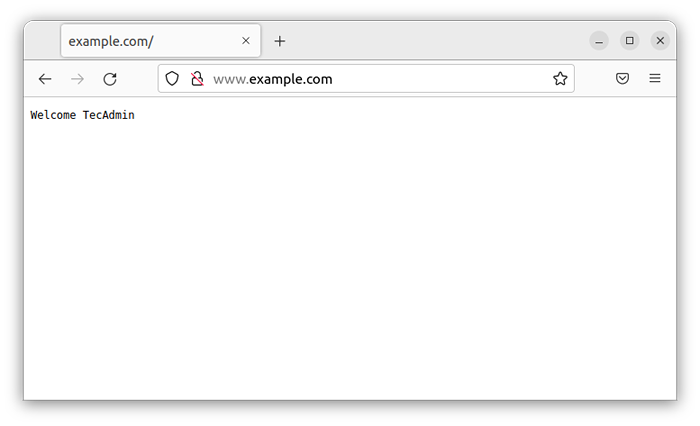 Mengakses Aplikasi Node Melalui Proxy Reverse Apache
Mengakses Aplikasi Node Melalui Proxy Reverse ApacheKesimpulan
Dalam posting blog ini, kami membahas mengapa Anda perlu mengatur proxy terbalik dan bagaimana Anda dapat mengatur proxy terbalik apache untuk node Anda.Aplikasi JS. Kami juga membahas mengapa penting untuk mengonfigurasi Nginx sedemikian rupa dan bagaimana Anda bisa melakukannya. Sekarang Anda tahu cara mengatur proxy terbalik apache untuk node Anda.Aplikasi JS, Anda dapat yakin bahwa aplikasi Anda akan dapat diakses oleh siapa saja yang ingin mengaksesnya. Atau, Nginx memiliki kinerja yang lebih baik sebagai server proxy, jadi jika Anda tidak terikat dengan Apache, pergi dengan server proxy nginx.
- « Cara menghapus semua objek yang tidak digunakan di Docker
- Cara menginstal nginx dengan php-fpm di debian 10 »

